Page 1

FP93G S/FP93G P
LCD カラー モニタ
19.0" LCD パネル サイズ
ユーザーズ ガイド
ようこそ
Page 2

著作権
Copyright © 2006 by BenQ Corporation. All rights reserved. 本書のいかなる部分も、
BenQ Corporation の事前の書面による同意なく、電子的、機械的、磁気的、光学的、化学的、
手動その他の手段を問わず、複製、転載、改変、検索システムへの保存、他言語またはコン
ピュータ言語への翻訳を行うことはできません。
免責
BenQ Corporation は、明示的または暗示的を問わず、本書の内容に関して、特に保証、商業的
可能性、特定目的への適合性に関しては、いかなる表明または保証もいたしません。また、
BenQ Corporation は、お客様に改訂または修正の通知を行う義務を負うことなく、本書を改訂
したり、本書の内容を随時修正する権利を有します。
モニタが最高の性能で動作するよう、またモニタをできるだ
け長くお使いいただくために、以下の安全上の注意点に従っ
てください。
電源についての安全対策
• AC プラグにより、AC 電源と本装置の接続が解除されます。
• 電源コードは、プラグ着脱可能な装置では電源停止デバイスとして機能します。電源コンセ
ントは、本装置の近くに設置され、すぐに利用できる状態になっている必要があります。
• 本製品は、ラベルのマークに示されている電源タイプで動作させる必要があります。利用
可能な電源のタイプが不明の場合は、取扱店または地域の電気会社にお問い合わせくださ
い。
お手入れと清掃
• 清掃清掃を行う前に、必ず壁のコンセントからモニタの電源コードをはずしてください。
LCD モニタの表面を、けば立ちのない非研磨性の布でふきます。液体、エアゾール、ガラ
ス
クリーナは使用しないでください。
• キャビネット背面または上面のスロットと開口部は換気用のものです。これらの部分をふ
さいだり、覆ったりしないようにしてください。モニタは、ラジエータまたは熱源の近く
や上部に置かないでください。また、適切な換気が行われない限り、内蔵させないように
してください。
• 本製品内に異物を押し込んだり、液体をこぼしたりしないようにしてください。
保守
本製品の保守をご自身で行わないでください。カバーを開けたり取り外したりすると、高電圧
部分やその他の危険な部分に触れるおそれがあります。上記の誤用、または落下や取り扱いミス
などその他の事故については、認定サービス担当者に連絡を取り、保守を依頼してください。
2
Page 3

目次
はじめに ...........................................................................................................................4
モニタの外観 ...................................................................................................................5
モニタ ハードウェアの取り付け方法 ..........................................................................6
BenQ モニタの特長を生かすために ..........................................................................12
スクリーンの解像度の調整方法 .................................................................................18
リフレッシュレートの調整方法 .................................................................................19
前面ビュー................................................................................................................5
背面ビュー ....................................................................................................................5
スタンドベースの取り外し....................................................................................9
モニタ取り付けキットの使用方法......................................................................10
新しいコンピュータにモニタをインストールするには..................................13
既存のコンピュータでモニタをアップグレードするには..............................14
Windows Vista システムへのインストール方法................................................15
Windows XP システムにインストールするには ...............................................16
Windows では次の手順にしたがって解像度を変更することができます。...18
Windows では次の手順にしたがってリフレッシュレートを変更することが
できます。................................................................................................................19
画像の最適化 .................................................................................................................20
モニタの調整 .................................................................................................................21
コントロール パネル.............................................................................................21
OSD(オンスクリーン ディスプレイ)メニューの構造.................................22
ホットキー モード.................................................................................................23
メインメニュー モード.........................................................................................24
トラブルシューティング .............................................................................................32
よくある質問 (FAQ)..............................................................................................32
それでも具合が悪いときは..................................................................................33
対応する PC タイミング..............................................................................................34
仕様 .................................................................................................................................35
目次
3
Page 4

1. はじめに
以下のものが揃っていることを確認してください。万一、不足しているものや破損しているもの
があった場合には、製品をお買い上げいただいた販売店まで直ちにご連絡ください。
BenQ LCD モニタ
クイック スタート ガイド
CD-ROM ディスク
電源コード
( 地域によって製品図が異なる場合があ
ります )
信号ケーブル : D-Sub
信号ケーブル : DVI-D ( オプション )
モニタの梱包材料は、将来搬送する必要があるときのために捨てずに保管しておいてください。 専用
の発泡スチロールは、移動中にモニタを保護するのに適しています。
4
はじめに
Page 5

2. モニタの外観
前面ビュー
背面ビュー
1. 電源 AC 入力ジャック
2. DVI-D 入力ソケット
3. D-Sub 入力ソケット
モニタの外観
5
Page 6

3. モニタ ハードウェアの取り付け方法
コンピュータの電源がオンになっている場合は、モニタを設置する前にオフにしてください。 コンピュー
タをオンにしたままモニタを接続したり、モニタの電源を入れたりしないでください。
1. モニタベースを設置します。
モニタが破損しないように注意してください。スクリー
ン面をホッチキスやマウスなどの異物にぶつけると、ガ
ラスが割れたり、LCD サブストレートが破損したりしま
す。このような事故については保証が適用されません。
モニタを机の上で滑らせると、モニタの周りやコント
ロールにキズがついたり、破損したりします。
モニタおよびスクリーンは物が置かれていない平面
な机の上に設置し、またクッションとしてモニタ
パッケージバッグのような柔らかい物の上に置いて
ください。
スクリーンを下向きにして、物が置かれていない
パッドの上に置いてください。
モニタをしっかりと持ち、モニタのスタンドアーム
を上に引き上げてください。
スタンドベースのソケットとスタンドアームの端の
向きを合わせて、カチッという音がしてロックされ
るまで押し込んでください。
ゆっくりと引き上げてみて、しっかりと設置された
ことを確認します。
ゆっくりとモニタを持ち上げて、机の上に正面を向
くように設置します。
照明の反射を最小限に留めるために、モニタの位置と
スクリーンの角度を調整してください。
6
モニタ ハードウェアの取り付け方法
Page 7

2. PC ビデオケーブルを接続します。
同一 PC に DVI-D ケーブルと D-Sub ケーブルを同時に
使用しないでください。 これらのケーブルは、2台の異
なる PC と適切なビデオシステムがある場合のみ同時に
使用することができます。
DVI-D ケーブルをモニタの DVI-D ソケットに接続
し、もう片端をコンピュータの DVI-D ポートに接
続します。 ( オプション )
ソースビデオとデジタルLCDモニタやプロジェクタを
直接接続する場合は、DVI-D フォーマットを使用しま
す。 デジタルビデオ信号は、アナログ信号よりも優れ
た品質を実現します。
D-Sub ケーブル ( フェライトフィルタが付いていな
い方 ) をモニタの D-Sub ソケットに繋ぎます。
D-Sub ケーブル ( フェライトフィルタが付いている
方 ) をコンピュータのビデオ D-Sub ソケットに繋ぎ
ます。
あるいは
または
使用中にプラグが外れてしまわないように、すべて
のネジをしっかりと締めてください。
3. モニタに電源ケーブルを接続します。
モニタの背面の「POWER IN」と記載されたソケッ
トに電源コードをつなぎます。 この時点ではまだコ
ンセントにプラグを差し込まないでください。
モニタ ハードウェアの取り付け方法
7
Page 8

4. ケーブルをブラケットに通します。
図に示す通り、クリップを内側に押し込んでケーブ
ルを放します。ケーブルをまとめてクリップを再度
挿入し、モニタスタンドの後ろにきれいに収納しま
す。
5. 電源に接続し、電源をオンにします。
電源コードをコンセントに差し込んで、電源を入れ
ます。
地域によって製品図が異なる場合があります。
モニタのフロントパネルにある電源ボタンを押し
て、モニタをオンにします。
コンピュータの電源も入れて、セクション4
モニタの特長を生かすために
の手順にしたがって、モ
ニタソフトをインストールしてください。
BenQ
8
モニタ ハードウェアの取り付け方法
Page 9

スタンドベースの取り外し
1. モニタと作業場所の準備。
電源ケーブルを外す前に、モニタの電源を切りま
す。モニタ信号ケーブルを外す前に、コンピュータ
の電源も切ります。
モニタが破損しないように注意してください。スクリー
ン面をホッチキスやマウスなどの異物にぶつけると、ガ
ラスが割れたり、LCD サブストレートが破損したりしま
す。このような事故については保証が適用されません。
モニタを机の上で滑らせると、モニタの周りやコント
ロールにキズがついたり、破損したりします。
ベースを取り外す際モニタとスクリーンにキズがつ
かないように、机の上の物を一旦別の場所に移しま
す。次にクッションとしてタオルなどの柔らかい物
の上にスクリーンを下向きに置きます。
2. スタンドベースの片方のロッククリップを外して、
スタンドアームからベースの端を引き離します。
3. もう片方のロッククリップを外してスタンドベース
をモニタスタンドアームから外します。
モニタ ハードウェアの取り付け方法
9
Page 10

モニタ取り付けキットの使用方法
LCD モニタの背面には 100mm のパターンを持つVESA 規格のマウントがあります。これを使っ
てモニタを壁に設置することができます。モニタ取り付けキットの取り付けを始める前に、以下
の注意事項をお読みください。
注意事項
• モニタおよびモニタ取り付けキットは、平らな壁面に取り付けてください。
• 壁の材質がしっかりしていて、モニタの重量に耐えられることを確認してください。
• ケーブルを LCD モニタから外すときには、まずモニタのスイッチと電源を切ってください。
1. モニタのベースを外します。
スクリーンを下向きにして、ショック防止用の素材
を置いた平面な場所に寝かせてください。
の「スタンドベースの取り外し」
に示す図を参考に、
モニタベースを外します。
9 ページ
2. モニタスタンドを外します。
プラスドライバを使って、モニタスタンドをモニタ
に固定しているネジを緩めてください。
ヘッドが磁石になっているドライバを使用すると、ネジ
を紛失するのを防止することができます。
モニタスタンドを後ろへ引っ張ります。
将来モニタスタンドを使用する可能性がある場合は、
モニタベース、スタンド、ネジは安全な場所に保管し
ておいてください。
10
モニタ ハードウェアの取り付け方法
Page 11

3. リアカバーを外します。
リアカバーを手前にスライドさせて外します。する
とモニタの背面にあるネジ板が見えるはずです。
4. 購入された壁設置用ブラケットの説明書をお読みに
なり、モニタを正しく設置してください。
リアカバーを元に戻すには:
1. リアカバーを手前に傾けて、手前エッジの2個のタ
ブをネジプレートの窪みに入れます。
特にツールを使う必要はありません。
2. リアカバーの左側にある2個のタブがネジプレート
の溝に合うように持ってください。
3. リアカバーの右側にある2個のタブが溝に収まるよ
うに内側に押します。
リアカバーがしっかりと閉まると、カチッという音
がします。
モニタ ハードウェアの取り付け方法
11
Page 12

4. BenQ モニタの特長を生かすために
BenQ カラー LCD フラットスクリーンモニタの利点を最大限に生かすには、BenQ LCD Monitor
CD-ROMに格納されている BenQ LCD Monitorドライバをインストールする必要があります。
BenQ LCDモニタを接続、インストールする状況に応じて、 BenQ LCD Monitorドライバをインス
トールする手順が変わります。 これらの状況とは、使用する Microsoft Windows のバージョン、モ
ニタを接続し、ドライバをインストールするコンピュータが新しいものであるかどうか ( 既存の
モニタドライバが存在しないかどうか )、または既存のドライバを新しいモニタ用にアップグ
レードするのかどうか ( 既存のモニタドライバが存在する ) などを指します。
いずれの場合にしても、次回コンピュータの電源を入れるとき ( コンピュータにモニタを接続し
た後 )、Windows は自動的に新しい ( または異なる ) ハードウェアを識別し、新しいハードウェア
が検出されましたウィザードを起動します。
モニタモデルを選択するように要求されるところまで、ウィザードの指示にしたがってくださ
い。 このとき、ディスク使用ボタンをクリックして BenQ LCD Monitor CD-ROM を挿入し、適切
なモニタモデルを選択します。 自動インストール ( 新規ドライバ ) とアップグレード ( 既存のドラ
イバ ) の手順については、次のセクションをお読みください。
• 13 ページの「新しいコンピュータにモニタをインストールするには」
•
14
ページの「既存のコンピュータでモニタをアップグレードするには」
ログインするためにユーザー名とパスワードの入力が必要な Windows コンピュータにモニタドライバを
インストールするには、管理者の権限でログオンするか、管理者グループのメンバーとしてログオンし
てください。 また、セキュリティ設定が施されたネットワークにコンピュータを接続している場合は、
ネットワークポリシーによりコンピュータにドライバをインストールできない場合があります。
12
BenQ モニタの特長を生かすために
Page 13

新しいコンピュータにモニタをインストールするには
ここでは、まだモニタドライバが何もインストールされていない新しいコンピュータでBenQ
LCD モニタドライバを選択し、インストールする手順を説明します。 この手順は未使用のコン
ピュータで、BenQ LCDモニタが初めて接続するモニタである場合にのみしたがってください。
すでに他のモニタを接続したことがある、使用済みのコンピュータに BenQ LCD モニタを接続する場合
は ( すでにモニタドライバがインストールされている場合 )、この手順にしたがくことはできません。
「既存のコンピュータでモニタをアップグレードするには」の説明にしたがってください。
1. セクション3「6 ページの「モニタ ハードウェアの取り付け方法」」の手順にしたがってください。
Windows が起動すると、新しいモニタが自動的に検出され、新しいハードウェアが検出さ
れましたウィザードが起動します。 ハードウェアドライバのインストールオプションが表示
されるまで、画面の指示にしたがってください。
2. BenQ LCD Monitor CD-ROMをコンピュータの CD ドライブに挿入します。
3. デバイスに最適なドライバを検索するオプションをチェックし、次へをクリックします。
4. CD-ROM drives オプションをチェックし ( その他のオプションはチェックしない)、次へを
クリックします。
5. ウィザードが "BenQ FP93GS/FP93GP" というモニタ名を選択することを確認したら、次へを
クリックします。
6. 完了をクリックします。
7. コンピュータを再起動します。
BenQ モニタの特長を生かすために
13
Page 14

既存のコンピュータでモニタをアップグレードするには
ここでは、Microsoft Windowsコンピュータ上で既存のモニタドライバを手動で更新する方法を
説明します。 モニタドライバは現段階で Windows XP およびWindows Vista との互換性がテストさ
れています ( 推奨のみ)。
このモデルの BenQ LCD モニタドライバは他のバージョンの Windows とも問題なく作動するはずです
が、本書作成段階において他のバージョンの Windows でこれらのドライバのテストが完了しておらず、
正常な作動を保証することはできません。
モニタドライバをインストールするには、BenQ LCD Monitor CD-ROM から使用するモニタモデ
ル用の適切な情報ファイル (.inf) を選択し、Windows に相当するドライバをCD からインストー
ルさせる必要があります。必要な作業は自動的に行われます。Windows には自動的に作業を行
い、ファイル選択とインストール手順をガイドしてくれるデバイスドライバのアップグレード
ウィザードが用意されています。
詳細は、を参照してください。
•
15 ページの「Windows Vista システムへのインストール方法」。
•
16 ページの「Windows XP システムにインストールするには」。
14
BenQ モニタの特長を生かすために
Page 15

Windows Vista システムへのインストール方法
1. Display Settings ( 画面の設定 ) を開きます。
デスクトップを右クリックして、ポップアップメニューから Personalize ( カスタマイズ ) を
選択します。
Personalize appearance and sounds ( 表示とサウンドをカスタマイズ ) ウィンドウから Display
Settings ( 画面の設定 ) を選択します。
すると Display Settings ( 画面の設定 ) ウィンドウが開きます。
2. Advanced Settings (詳細設定 ) ボタンをクリックします。
すると Generic PnP Monitor Properties ( 一般 PnP モニタのプロパティ ) ウィンドウが開きま
す。
3. Monitor ( モニタ) タブをクリックし、次に Properties ( プロパティ ) ボタンをクリックしま
す。
4. User Account Control ( ユーザーアカウント コントロール ) ウィンドウで Continue (続行 ) を
クリックします。
5. Driver ( ドライバ ) タブをクリックし、次に Update Driver (ドライバの更新 ) ボタンをクリッ
クします。
6. コンピュータの CD ドライブに BenQ LCD Monitor CD-ROM を挿入します。
7. Update Driver Software (ドライバ ソフトウェアの更新) ウィンドウで " Browse my computer for
driver software (コンピュータからドライバ ソフトウェアを探す )" オプションを選択します。
8. "Browse ( 参照)" をクリックし、CD
から Driver>Windows Vista>FP93GS/FP93GP を選択した
後、Next ( 次へ ) ボタンをクリックします。
すると適切なモニタドライバファイルがコンピュータにコピーされ、インストールされま
す。
9. Close ( 閉じる ) をクリックしてください。
BenQ LCD モニタドライバが必要な作業を行いますので、Windows Vista を再起動する必要
はありません。
BenQ モニタの特長を生かすために
15
Page 16

Windows XP システムにインストールするには
1. 画面のプロパティを開きます。
画面のプロパティは、Windows デスクトップから選択するのが一番簡単です。
デスクトップを右クリックし、ポップアップメニューからプロパティを選択します。
また画面のプロパティはコントロールパネルから開くこともできます。
Windows XP バージョンでは、コントロールパネルはメインのスタートメニューから直接選
択できます。
表示されるメニューオプションは、システムで選択した表示タイプによって異なります。
•
クラシックビューでは、スタート | コントロール パネル | 画面をクリックします。
•
カテゴリービューでは、スタート | コントロール パネル | 表示とテーマ | 画面の解像度
を変更をクリックします。
すると画面のプロパティが開きます。
2. 設定タブを選択し、詳細ボタンをクリックします。
すると BenQ FP93GS/FP93GP のプロパティが開きます。
3. モニタタブをクリックし、リストから [ プラグアンドプレイ モニタ ] を選択します。
1 台のモニタしかリストされていない場合は、そのモニタがすでに選択されています。
4. プロパティボタンをクリックします。
すると画面のプロパティが開きます。
ドライバの製造元が「BenQ」と表示されており、新しいモニタと同じモデル名が表示され
ている場合は、正しいドライバがすでにインストールされていますので何もすることはあ
りません。 これらのプロパティウィンドウを閉じてください。
ただし、製造元が「BenQ」と表示されていない場合、または正しいモデル名が表示されて
いない場合は、続けて次の手順にしたがってください。
5. ドライバタブをクリックし、ドライバの更新ボタンをクリックします。
するとハードウェアの更新ウィザードが表示されます。 ウィザードの手順にしたがってくだ
さい。
6. コンピュータの CD ドライブにこの BenQ LCD Monitor CD-ROM を挿入します。
7. リストまたは指定した場所からインストールオプションを選択し、次へをクリックします。
8. これらの場所から最適なドライバを検索オプションと、リムーバブルメディアを検索オプ
ションを選択し、次へをクリックします。
ウィザードがドライバと、ステップ 6 で挿入した BenQ LCD Monitor CD を検出しますので
しばらくお待ちください。検出後は、このモニタモデルに合った BenQ ドライバが CD から
検出、選択されています。この場合、「d:\Driver\Windows XP\FP93GS/FP93GP\FP93GS.inf/
FP93GP.inf」またはそれに似た場所に「BenQ FP93GS/FP93GP
」と表示されます。
CD ドライブのドライブ文字は、お使いになるシステムによって上の例とは異なる場合があります。
D:、 E:、 F: かもしれませんし、それ以外の文字かもしれません。
9. ファイル名 FP93GS/FP93GP を選択( クリック ) し、次へボタンをクリックします。
コンピュータに適切なドライバファイルがコピーされ、インストールされます。
16
BenQ モニタの特長を生かすために
Page 17

10. 完了をクリックします。
するとウィザードが終了し、画面のプロパティに戻ります。今回は BenQ FP93GS/FP93GP
のプロパティに名前が変わっています。
11. 閉じますかの後、OKをクリックします。
画面のプロパティを閉じます。 後は何もしなくても BenQ LCD モニタドライバが直ちに作動
しますので、Windows XP を再起動する必要はありません。
BenQ モニタの特長を生かすために
17
Page 18

5. スクリーンの解像度の調整方法
LCD テクノロジーの特性により、画像の解像度が常に固定されています。 BenQ FP93G S/FP93G P
で画像を最高の状態で表示するには、1280 x 1024 の解像度を使用してください。 画像が最も鮮明
に表示されるこの解像度を、「ネイティブ解像度」または最高解像度と呼びます。 最低解像度は
補間回路を介して全画面で表示されます。 イメージタイプとその初期の解像度によっては、補間
解像度でピクセルの境界部分がちらつく場合があります。
LCD テクノロジーの利点を生かすためには、ネイティブ解像度設定 1280 x 1024 を選択してください。
Windows では次の手順にしたがって解像度を変更することができま す。
1. 画面のプロパティを開き、設定タブを選択します。
Windows デスクトップを右クリックしてポップアップメニューからプロパティを選択する
と、画面のプロパティを選択できます。
2. 「画面の領域」セクションのスライダを使って解像度を調整してください。
1280 x 1024 を選択し、適用をクリックします。
3. OK の後、はいをクリックします。
4. 画面のプロパティを閉じます。
18
スクリーンの解像度の調整方法
Page 19

6. リフレッシュレートの調整方法
LCD ディスプレイでは技術的にちらつきが生じることはありませんので、リフレッシュレート
を最高値に設定する必要はありません。 最適なオプションは、コンピュータにすでに設定されて
いる工場設定モードです。 本書の仕様セクションに、工場設定モードの表が記載されています :
34 ページの「対応する PC タイミング」
ネイティブ解像度 1280 x 1024 には、60, 70, 75 Hertz (72Hz は選択しないでください ) を選択できます。
Windows では次の手順にしたがってリフレッシュレートを変更するこ とができます。
1. コントロールパネルで画面アイコンをクリックします。
2. 画面のプロパティで設定タブを選択し、詳細ボタンをクリックします。
3. アダプタタブを選択し、仕様欄にリストされている工場設定モードのいずれかに合ったリ
フレッシュレートを選択してください。
4. 変更、OK、次にはいをクリックします。
5. 画面のプロパティを閉じます。
リフレッシュレートの調整方法
19
Page 20

7. 画像の最適化
アナログ入力(D-Sub)から画像を最適化するために最も簡単な方法は、[i key] 機能を使うこと
です。コントロールパネルで [
デジタルケーブル(DVI)を使ってデジタルビデオ出力をモニタに接続する場合は、[i key] と自動調整機
能は無効になります。なぜなら、モニタは自動的に最高の画像を表示するからです。
[i key] 機能を使用するときには、コンピュータに接続したグラフィックカードがモニタ本来の解像度
(1280 x 1024)に設定されていることを確認してください。
幾何学メニューからは、いつでも画面の幾何設定を手動で調整することができます。これを簡単
に行えるように、スクリーンテスト画像ユーティリティが用意されています。これを使用するこ
とによって、画面の色、グレースケール、ラインのグラデーションなどを確認することができま
す。
1. CD-ROMからテストプログラム auto.exe を起動してください。変更結果を調べるには、これ
が最も良い方法です。 OS のデスクトップなど、他のイメージを使用することもできます。 そ
れでも、auto.exeを起動するとテストパターンが表示されますので、auto.exe を使用されるよ
うお薦めします。
i
key] を押すと、モニタが自動的に調整されます。
2. モニタの [
3. コントロールパネルで“ENTER”を押すと、OSD にアクセスします。
4.
Wまたは X キーを押して“DISPLAY” を選択し、“ENTER” キーを押すとメニューに入りま
す。
5. 縦にノイズが走っている場合(縦のラインがゆらめくカーテン効果に似ています)は
i
key] ボタンを押してください。
X キーを押して、“Pixel Clock”を選択した後“ENTER”キーを押します。 ここでモニタの
ノイズが消えるまで
6. 横にノイズが走っている場合は
キーを押します。 ここでモニタのノイズが消えるまで
Wか X キーを押します。
Wか X キーを押して、“Phase”を選択した後、“ENTER”
Wか X キーを押します。
Wか
20
画像の最適化
Page 21

8. モニタの調整
コントロール パネル
1. [i key] : 垂直位置、位相、水平位置、ピクセル クロックを自動的に調整します。
2. [Exit] キー : 前のメニューに戻る、または OSD を終了します。入力選択のホット キーとし
ても使用します。
3.
W ( 左 ) キー : 左に移動したり、値を減少させます。左キーは、コントラスト調整用のホッ
ト キーです。
4.
X ( 右 ) キー : 右に移動したり、値を増加させます。右キーは、輝度用のホット キーです。
5. [Enter] キー : OSD の起動、サブ メニューに入る、項目の選択、選択の確認。
6. 電源スイッチ : 電源を ON/OFF します。
OSD = オンスクリーン ディスプレイ
ホットキーを押すと設定値を調整するためのグラデーションが表示されます。これは OSD メニュー
が表示されていない場合にのみ使用することができます。 ホットキーはキーを何も押さなければ数秒
で消えます。 詳細は、23 ページの「ホットキー モード」を参照してください。
モニタの調整
21
Page 22

OSD(オンスクリーン ディスプレイ)メニューの構造
DISPLAY
( 表示 )
PICTURE
( 画像 )
PICTURE
ADVANCED
( 画像の詳細設定 )
Auto Adjustment
( 自動調整 )
H. Position
( 水平位置 )
V. Po sit ion
( 垂直位置 )
Pixel Clock
( 周波数 )
Phase ( フェーズ )
Brightness ( 輝度 )
Contrast
( コントラスト )
Sharpness ( 鋭さ )
Color ( カラー設定 )
Picture Mode
( 画像モード )
Senseye Demo ( デモ )
Red ( 赤 )
Normal ( 標準 ) Green ( 緑 )
Bluish ( 薄青 ) Blue ( 青 )
Reddish ( 薄赤 )
User Mode
( ユーザー )
Reset Color
( 色のリセット )
Standard ( スタン
ダード )
Movie ( ムービー )
Dynamics ( ダイナ
ミクス )
Photo ( フォト )
sRGB (sRGB)
Yes ( はい )
No ( いいえ )
SYSTEM
( システム )
ON ( オン )
OFF ( オフ )
DVI-D (DVI-D)
Input ( 入力 )
OSD Settings
(OSD 設定 )
Information ( 情報 ) Language ( 言語 )
Reset All
( すべて元に戻す )
D-sub (D-sub)
H. Position
( 水平位置 )
V. Position
( 垂直位置 )
Display Time
( 表示時間 )
OSD Lock
(OSD ロック )
Yes ( はい )
No ( いいえ )ON (オン )
English
Français
Deutsch
Italiano
Español
Polski/ 日本語
Česky/ 繁體中文
Magyar/ 简体中文
Srpskohrvatski
(jezik)
Română
Nederlands
Русский
Svenska
Português
OFF ( オフ )
22
モニタの調整
Page 23

ホットキー モード
モニタキーは、メニューが画面に表示されていないときに特定の機能を直接実行するためのホッ
トキーの役割を果たします。
輝度ホットキー
X キーを押すと Brightness (輝度) インジ
コントラスト ホットキー
ケータが表示されます。 さらに
すと輝度が高まり、
が低くなります。メニューを終了するには
Exit キーを押してください。
W キーを押すと輝度
W キーを押すと Contrast (コントラスト)
インジケータが表示されます。 さらに
X キーを押
X
入力ホットキー
キーを押すとコントラストが高まり、
キーを押すとコントラストが低くなります。
メニューを終了するには Exit キーを押して
ください。
入力キーを押して、モニタに接続するビデ
オ信号を選択してください。
設定は直ちに反映されます。
22 ページの Input ( 入力 ) をお読みください も
参照してください。
W
モニタの調整
23
Page 24

メインメニュー モード
モニタの設定はすべて OSD で行うことができます。
ENTER キーを押すと、次のようなメインメニューが表示されます。
1
2
3
4
メインメニューには 4 種類あります。
1. DISPLAY (表示)
2. PICTURE (画像)
3. PICTURE ADVANCED
( 画像の詳細設定 )
4. SYSTEM (システム)
W ( 左 ) または X ( 右 ) キーを使ってメ
ニューアイテムを選択し、ENTER キーを
押すとメニューアイテムの設定が表示され
ます。
メニュー言語は 14ヶ国語の中から選択することができます。詳細は、「OSD 設定」の 30 ページの
「Language (言語)」を参照してください。
各メニューについての詳細は、次のページを参照してください。
•25 ページの「Display(表示)メニュー」
•27 ページの「Picture(画像)メニュー」
•29 ページの「Picture Advanced ( 画像の詳細設定 ) メニュー」
•30 ページの「System(システム)メニュー」
24
モニタの調整
Page 25

Display(表示)メニュー
1. ENTER キーを押すとメインメニューが表
示されます。
2.
W または X キーを押して DISPLAY (表
示) を選択し、ENTER キーを押すとメ
ニューに入ります。
3.
W または X キーを押してメニューアイテ
ムをハイライト表示し、ENTER キーを押
してそのアイテムを選択します。
4.
W または X キーを押して調整または選
択を行います。
5. 前のメニューに戻るには、Exit ボタンを押
してください。
アイテム 機能 操作 範囲
Auto
Adjustment
(自動調整)
スクリーン設定を自動的
に最適化、調整します。 [
key] ボタンはこの機能の
ホットキーです。
デジタルケーブル
(DVI)を使ってデジタ
ルビデオ出力をモニタ
に接続する場合は、
[i key] と自動調整機能
は無効になります。
ENTER キーを押すとこのオ
i
プションが選択されますの
で、必要に応じて調整して
ください。
モニタの調整
25
Page 26

H. Position
(水平位置)
V. Position
(垂直位置)
Pixel Clock
(周波数)
Phase(フェー
ズ)
イメージの水平位置を調
整します。
イメージの垂直位置を調
整します。
アナログ入力ビデオ信号
と同期を取るように、周
波数のタイミングを調整
します。デジタル入力信
号の場合は使用できませ
ん。
次のトピックも参照して
ください。
像の最適化」
20 ページの「画
アナログ入力ビデオ信号
と同期を取るように、周
波数のフェーズタイミン
グを調整します。デジタ
ル入力信号の場合は使用
できません。
次のトピックも参照して
ください。
像の最適化」
20 ページの「画
0 から 100
0 から 100
0 から 100
W または X キーを押して
値を調整します。
0 から 63
26
モニタの調整
Page 27

Picture(画像)メニュー
1. ENTER キーを押すとメインメニューが表
示されます。
2.
W または X キーを押して PICTURE (画
像)を選択し、ENTER キーを押すとメ
ニューに入ります。
3.
W または X キーを押してメニューアイ
テムをハイライト表示し、ENTER キーを
押してそのアイテムを選択します。
4.
W または X キーを押して調整または選
択を行います。
5. 前のメニューに戻るには、Exit ボタンを押
してください。
アイテム 機能 操作 範囲
Brightness
(輝度)
Contrast
(コントラス
ト)
Sharpness
(鋭さ)
Color(カラー設定)- ENTER を押すと Color(カラー設定)メニューに入ります。
Normal
(標準)
Bluish
(薄青)
Reddish
(薄赤)
明るいシェードと暗い
シェードのバランスを調
整します。
暗いエリアと明るいエリ
アの差を調整します。
被写体の鮮明さを調整し
ます。
ビデオや静止画を自然な
色で表示します。 これは工
場出荷時の標準値になっ
ています。
画像の色合いを寒色系に
します。これは工場設定
値を PC 業界標準の白にし
ます。
画像の色合いを暖色系に
します。これは工場設定
値を新聞印刷標準の白に
します。
X キーを押すと輝度が上
がり、
度が下がります。
W キーを押すと輝
X キーを押すとコントラ
ストが上がり、
押すとコントラストが下が
ります。
W キーを
X キーを押すと画面の鮮
明さが向上され、
を押すとソフトになりま
す。
W キー
W または X キーを押して
このオプションを選択しま
す。
0 から 100
0 から 100
1 から 5
モニタの調整
27
Page 28

User Mode
(ユーザー)
Reset Color
(色のリセッ
ト)
画像の色合いをユーザー
自身で設定することがで
きます。 赤、緑、青の原色
を混ぜ合わせることに
よって、画像の色合いを
変更します。 デフォルトの
開始設定値は 50 になって
います。この値を下げる
と画像の各色が変わりま
す。たとえば、青のレベ
ルを下げると、黄色が
かった色合いになります。
緑のレベルを下げると、
画像はマゼンタに近い色
になります。
User Mode (ユーザー)設
定色をデフォルト値に戻
します。
W または X キーの後に
ENTER キーを押して、Red
(赤)、Green(緑) または
Blue(青) を選択してくだ
さい。 次に
キーを押して色調整を行い
ます。
W または X
W または X キーを押して
値を調整します。
• Red(赤)
(0 から 100)
• Green(緑)
(0 から 100)
• Blue(青)
(0 から 100)
• Ye s (はい)
• No (いいえ)
28
モニタの調整
Page 29

Picture Advanced (画像の詳細設定 ) メニュー
1. ENTER キーを押すとメインメニューが表
示されます。
W または X キーを押して Picture
2.
Advanced ( 画像の詳細設定 ) を選択し、
ENTER キーを押すとメニューに入ります。
3.
W または X キーを押してメニューアイ
テムをハイライト表示し、ENTER キーを
押してそのアイテムを選択します。
4.
W または X キーを押して調整または選
択を行います。
5. 前のメニューに戻るには、Exit キーを押し
てください。
アイテム 機能 操作 範囲
Picture Mode
( 画像モード )
画面に表示する画像の種
類に最も合ったモードを
選択します。
• スタンダード - 基本的な
PC アプリケーションで
使用します。
• ムービー - ビデオを見る
ときに使用します。
• ダイナミクス - 風景ビデ
オを見たり、ゲームをす
るときに使用します。
W または X キーを押して
値を調整します。
• スタンダード
• ムービー
• ダイナミクス
• フォト
•sRGB
Seneye Demo
( デモ )
• フォト - 静止画を見ると
きに使用します。
•sRGB -プリンタやDSC な
ど の 周辺機器 と の 色 を
一致 さ せ ま す 。
画像モードで選択した
モードを使って、画像をプ
レビューします。 スクリー
ンは2 つのウィンドウに
分割されます。左側のウィ
ンドウにはスタンダード
モードで画像が表示され、
右側のウィンドウには指
定したモードで画像が表
示されます。
W または X キーを押して
設定を変更します。
• オン
• オフ
モニタの調整
29
Page 30

System(システム)メニュー
1. ENTER キーを押すとメインメニューが表
示されます。
2.
W または X キーを押して SYSTEM(シス
テム) を選択し、ENTER キーを押すとメ
ニューに入ります。
3.
W または X キーを押してメニューアイ
テムをハイライト表示し、ENTER キーを
押してそのアイテムを選択します。
4.
W または X キーを押して調整または選
択を行います。
5. 前のメニューに戻るには、Exit ボタンを押
してください。
アイテム 機能 操作 範囲
Input (入力) D-sub ( アナログ ) を選択
するか、DVI ( デジタル )
入力を選択します。
この設定はビデオケーブ
ルの接続タイプを選択す
るときに使用します。
OSD Settings (OSD 設定) - ENTER を押すと OSD Settings (OSD 設定) メニューに入ります。
Language
(言語)
OSD メニューの言語を選
択します。
W または X キーを押して
値を調整します。
W または X キーを押して
値を調整します。
• DVI
• D-sub
• English
• Français
• Deutsch
• Italiano
• Español
• Polski/ 日本語
本製品をお求めになった
地域によっては、OSD に
表示される言語オプショ
ンが右図とは異なる場合
があります。
• Česky/
繁體中文
• Magyar/
简体中文
• Srpskohrvatski
(jezik)
30
モニタの調整
• Română
• Nederlands
• Русский
• Svenska
• Português
Page 31

H. Position
(水平位置)
V. Position
(垂直位置)
Display Time
(表示時間)
OSD Lock
(OSD ロック)
Exit を押して OSD Settings (OSD 設定) メニューを終了します。
Information
(情報)
Reset All
(すべて元に戻
す)
OSD メニューの水平位置
を調整します。
OSD メニューの垂直位置
を調整します。
OSD メニューの表示時間
を調整します。
モニタ設定が誤って変更
されるのを防止します。 こ
の機能が有効になってい
る間は、OSD コントロー
ルとホットキーはすべて
無効になります。
モニタのプロパティ設定
を表示します。
すべてのモード、色、そ
の他の設定を工場出荷時
のデフォルト値に戻しま
す。
W または X キーを押して
値を調整します。
W または X キーを押して
値を調整します。
OSD がロックされている
ときに OSD コントロー
ルをロック解除するに
は、ENTER キーを 15 秒
間押すと、OSD ロックオ
プションが開きますので
設定を変更してくださ
い。 または、 W キーか X
キーを使って [OSD 設
定 ] メニューの [OSD
ロック ] サブメニューか
ら [ オフ ] を選択すると
すべての OSD コント
ロールにアクセスするこ
とができます。
ENTER キーを押すとこのオ
プションが選択されます。
W または X キーを押して
値を調整します。
0 から 100
0 から 100
• 5 秒
• 10 秒
• 15 秒
• 20 秒
• 25 秒
• 30 秒
• ON (オン)
• OFF (オフ)
、
• Ye s (はい)
• No (いいえ)
モニタの調整
31
Page 32

9. トラブルシューティング
よくある質問 (FAQ)
画像がぼやける :
18 ページの「スクリーンの解像度の調整方法」についてのページを読み、最適な解像度とリフレッ
シュ レートを選択し、ステップに従って調整してください。
VGA 延長ケーブルを使用している場合
テストを行うため、延長ケーブルを取り外します。画像の焦点が合っていることを確認してくだ
さい。合っていない場合は、19 ページの「リフレッシュレートの調整方法」についてのページに
記載されているステップに従い、画像の最適化を行ってください。ぼやけは、延長ケーブルでの
伝送損失によって自然に発生します。伝送品質に優れた、または内蔵ブースタを備えた延長ケー
ブルを使用することにより、これらの損失を最小限に抑えることができます。
ネイティブ ( 最大 ) 解像度より低い解像度でのみぼやけが発生する場合
18 ページの「スクリーンの解像度の調整方法」についてのページをお読みください。ネイティブ解像
度を選択します。
ピクセル エラーが表示される :
一部のピクセルが常時点灯したまま、または点灯しないままであったり、赤、緑、青、その他の
色になったままの場合
• LCD スクリーンをきれいに掃除してください。
• 電源のオン / オフを切り替え。
• モニタの動作中に常時点滅する画素が少々存在することがありますが、これは液晶技術で一
般的に発生する状況で、故障ではありません。
画像が不自然な色で表示される :
画像が黄、青、または薄いピンク色で表示される場合
ENTER > PICTURE(画像)> Color(カラー設定)> Reset Color(色のリセット) を選択し、CAUTION
(注意) メッセージボックスで Ye s (はい) を選択すると色の設定がデフォルト値に戻されます。
それでもイメージが正しく表示されず、OSD が不自然な色で表示されている場合は、3 つの基本
色のうちいずれかの信号入力が行われていません。信号ケーブルのコネクタをチェックしてくだ
さい。ピンが曲がったり破損している場合は、販売店にご相談ください。
画像が表示されない :
ディスプレイのプロンプトが緑色に点灯している場合
LED が緑色に点灯し、画面に「Out of Range」というメッセージが表示されている場合は、
モニタがサポートしていないディスプレイ モードを使用しています。モニタがサポート
するモードのいずれかに設定を変更してください。「34 ページの「対応する PC タイミング」」の
セクションをお読みください。
スクリーン上に表示される静止画像に薄い影が写ることがあります。
• 省電力機能を有効にして、コンピュータとモニタを一定時間使用しない状態が続いた場合、
低消費電力の「スリープ」モードに入るようにしてください。
• 画像の残像が残らないようにスクリーンセーバをお使いください。
ディスプレイのプロンプトがオレンジ色に点灯している場合
LED がオレンジ色に点灯している場合は、省電力モードが有効になっています。コンピュータ
のキーボードで任意のキーを押すか、マウスを動かしてください。それでも解決しない場合は、
32
トラブルシューティング
Page 33

信号ケーブルのコネクタをチェックしてください。ピンが曲がったり破損している場合は、販売
店にご相談ください。
ディスプレイのプロンプトがまったく点灯しない場合
電源のメイン ソケット、外部電源、メイン スイッチをチェックしてください。
画像がゆがむ、フラッシュする、ちらつく :
18 ページの「スクリーンの解像度の調整方法」についてのページを読んで、正しい解像度とリフ
レッシュ レートを選択し、ステップに従って調整してください。
画像が片側に寄ってしまう :
18 ページの「スクリーンの解像度の調整方法」についてのページを読んで、正しい解像度とリフ
レッシュ レートを選択し、ステップに従って調整してください。
OSD コントロールにアクセスできません:
• OSD がロックされているときに OSD コントロールをロック解除するには、ENTER キーを 15
秒間押すと、OSD ロックオプションが開きますので設定を変更してください。
• または、
[ オフ ] を選択すると ( システムメニュー )、すべての OSD コントロールにアクセスすること
ができます。
W キーか X キーを使って [OSD 設定 ] メニューの [OSD ロック ] サブメニューから
それでも具合が悪いときは
このガイドの指示に従って調整を行っても問題が解決しない場合には、お買い上げいただいた
販売店にご連絡いただくか、servicejp@BenQ.com まで電子メールにてお問い合わせください。
トラブルシューティング
33
Page 34

10. 対応する PC タイミング
入力ディスプレイ モード (入力タイミング)
解像度 水平周波数
(KHz)
640x350 31.47(P) 70.08(N) 25.17 DOS
720x400 31.47(N) 70.08(P) 28.32 DOS
640x480 31.47(N) 60.00(N) 25.18 DOS
640x480 35.00(N) 67.00(N) 30.24 Macintosh
640x480 37.86(N) 72.80(N) 31.50 VESA
640x480 37.50(N) 75.00(N) 31.50 VESA
800x600 35.16(P) 56.25(P) 36.00 VESA
800x600 37.88(P) 60.32(P) 40.00 VESA
800x600 48.08(P) 72.19(P) 50.00 VESA
800x600 46.87(P) 75.00(P) 49.50 VESA
832x624 49.72(N) 74.55(N) 57.29 Macintosh
1024x768 48.36(N) 60.00(N) 65.00 VESA
垂直周波数 (Hz) ピクセル周波数
(MHz)
備考
1024x768 56.48(N) 70.10(N) 75.00 VESA
1024x768 60.02(P) 75.00(P) 78.75 VESA
1152x864 67.50(P) 75.00(P) 108.00 VESA
1152x870 68.68(N) 75.06(N) 100.00 Macintosh
1152x900 61.80(N) 66.00(N) 94.50 SUN 66
1152x900 71.81(N) 76.14(N) 108.00 SUN
1280x1024 64.00(P) 60.00(P) 108.00 VESA
1280x1024 75.83(N) 71.53(N) 128.00 IBMI
1280x1024 80.00(P) 75.00(P) 135.00 VESA
1280x1024 81.18(N) 76.16(N) 135.09 SPARC2
• この表に記載されていないモードはサポートされない場合があります。画像の最適化を実現
するため、上の表に記載されているモードを選択することをお勧めします。
• Windows と互換性のある 22 のモードが利用できます。
• 画像の乱れは、通常の規格に対応していない VGA カードによる信号周波数が異なるために
発生している場合があります。ただし、これはエラーではありません。自動設定を変更した
り、[
DISPLAY (表示)] メニューから位相設定とピクセル周波数を手動で変更することで、
状態を改善できます。
• モニタのスイッチを OFF にした場合には、画面に縞模様が発生する場合があります。この動
作は正常ですので、特別な対処は必要ありません。
• 本製品を長くお使いいただくため、電源の操作はコンピュータを使用して行ってください。
34
対応する PC タイミング
Page 35

11. 仕様
BenQ FP93G S
モデル
ディスプレイ タイプ
可視域対角
ネイティブ ( 最大 ) 解像度
カラー
コントラスト / 輝度
応答時間 *
視角 ( 左右、上下 )
ライン周波数
画像周波数
画像診断
制御装置
機能
FP93G S
19.0"、アクティブ、TFT
480 mm
1,280 × 1,024
1670 万色
800:1 / 300 cd/m
2
5 ms
160, 160 (CR>
10)
31 - 83 kHz マルチ周波数モニタ
50 - 76 Hz ( パラメータ以内のモード )
デジタル、OSD テクノロジ、[i key]
( 自動画像設定 )
5 つのボタンおよび [i key]
コントラスト、輝度、垂直および水平画像位置、
位相、ピクセル クロック、カラー バランス、
カラー パレット、多重言語 OSD、OSD ポジショ
ン、入力選択、画像モード、デモ
電源管理
最大消費電力
省エネ モード
入力信号
同期
温度 ( 動作時 )
湿度 ( 動作時 )
規格
動作電圧
寸法 ( 高さ×幅×奥行 )
VESA DPMS、EPA
40 W
< 1W
RGB アナログ 0.7 Vpp/75 オーム ポジティブ
デジタル : DVI-D ( オプション )
TTL 分離信号接続 15 ピン ミニ D-sub ケーブル
0 ℃~ 40 ℃
10% ~ 90%
TCO 03, TÜV/Ergonomics, TÜV/ GS, FCC Class
B, ISO 13406-2, VCCI, CB Report, CE, C-Tick,
BSMI, Fimko, GOST, CSA, CCC
自動切替モード電源、100-240 V, 50-60 Hz
410.1 × 404.2 ×
168.2 mm
重量
* 応答時間 (Response Time):ピクセルのスイッチをオフにし、次にオンにし、その次に再びオフにす
る(または黒から白および黒から黒へ)のにかかる時間。ゴーストなしに動画を表示するには、応答時
5.0 kg
仕様
35
Page 36

間が短い方が望ましいです。多くの LCD モニタの応答時間は、黒から白、そして再度黒への移行に特定
されており、多くのグレーレベル間または画像を構成するカラーの間でのスイッチ切り替えに必要な時
間を特定するものではありません。
36
仕様
Page 37

BenQ FP93G P
モデル
ディスプレイ タイプ
可視域対角
ネイティブ ( 最大 ) 解像度
カラー
コントラスト / 輝度
応答時間 *
視角 ( 左右、上下 )
ライン周波数
画像周波数
画像診断
制御装置
機能
FP93G P
19.0"、アクティブ、TFT
480 mm
1,280 × 1,024
1670 万色
1300:1 / 300 cd/m
2
20 ms (Ton + Toff)
8 ms (GTG*)
178, 178 (CR>
10)
31 - 83 kHz マルチ周波数モニタ
50 - 76 Hz ( パラメータ以内のモード )
デジタル、OSD テクノロジ、[i key]
( 自動画像設定 )
5 つのボタンおよび [i key]
コントラスト、輝度、垂直および水平画像位置、
位相、ピクセル クロック、カラー バランス、
カラー パレット、多重言語 OSD、OSD ポジショ
ン、入力選択、画像モード、デモ
電源管理
最大消費電力
省エネ モード
入力信号
同期
温度 ( 動作時 )
湿度 ( 動作時 )
規格
動作電圧
寸法 ( 高さ×幅×奥行 )
VESA DPMS、EPA
40 W
< 1W
RGB アナログ 0.7 Vpp/75 オーム ポジティブ
デジタル : DVI-D ( オプション )
TTL 分離信号接続 15 ピン ミニ D-sub ケーブル
0 ℃~ 40 ℃
10% ~ 90%
TCO 03, TÜV/Ergonomics, TÜV/ GS, FCC Class
B, ISO 13406-2, VCCI, CB Report, CE, C-Tick,
BSMI, Fimko, GOST, CSA, CCC
自動切替モード電源、100-240 V, 50-60 Hz
410.1 × 404.2 ×
168.2 mm
重量
* 応答時間 (Response Time):ピクセルのスイッチをオフにし、次にオンにし、その次に再びオフにす
る(または黒から白および黒から黒へ)のにかかる時間。ゴーストなしに動画を表示するには、応答時
間が短い方が望ましいです。多くの LCD モニタの応答時間は、黒から白、そして再度黒への移行に特定
5.0 kg
仕様
37
Page 38
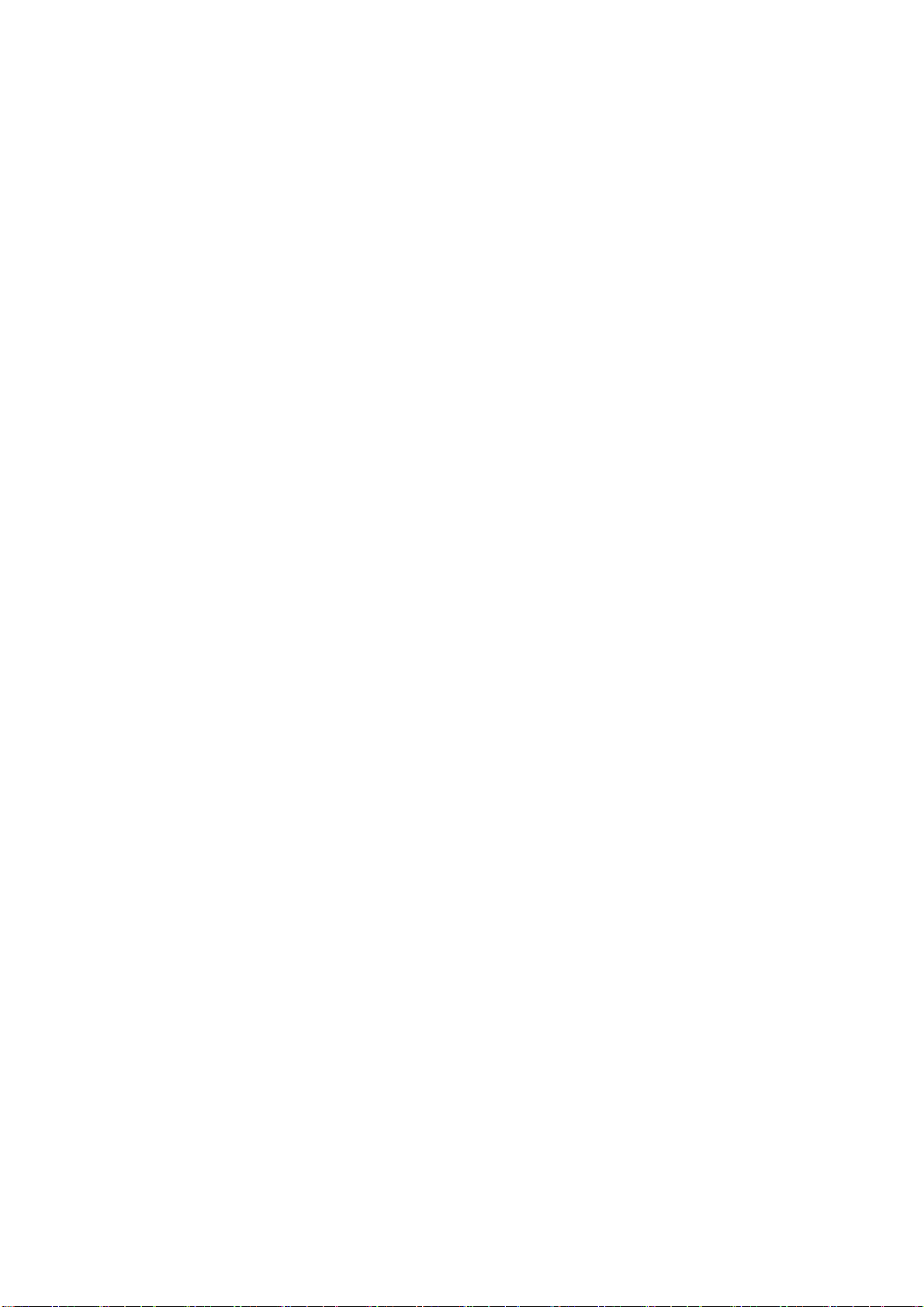
されており、多くのグレーレベル間または画像を構成するカラーの間でのスイッチ切り替えに必要な時
間を特定するものではありません。
* グレーからグレーへ (Gray to Gray)または GTG 応答時間 (GTG Response Time):「リアル ワール
ド (Real world)」のビデオ コンテンツには、グレースケールの画像の組合せが含まれます。ピクセルが
中間レベルの輝度(グレーまたはカラーレベルなど)に移行するのには通常、完全な黒または完全な白
に移行するのにかかるよりも長い時間がかかります。例えば LCD パネルの「グレーからグレーへの応答
時間 (Gray to Gray Response Time)」は通常、30 から 40 ミリ秒であることがあるのに対して、完全な
黒または完全な白への「応答時間 (Response Time)」は 12 秒です。
38
仕様
